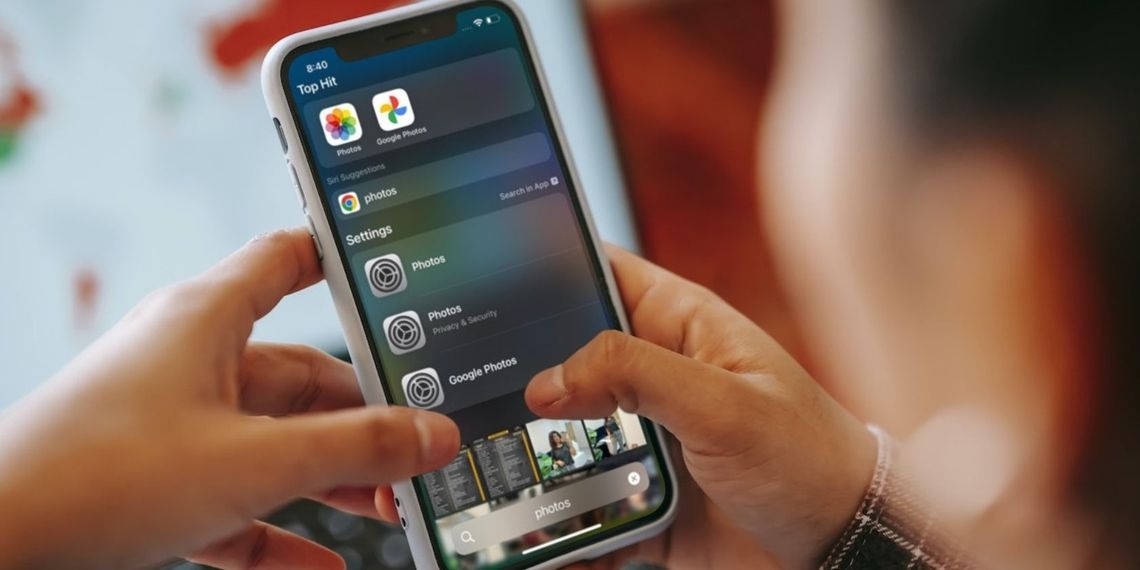Nếu bạn đang lo sợ rằng Spotlight của iPhone sẽ tìm ra những bức ảnh hoặc thông tin nhạy cảm của bạn. Đừng lo, hãy đọc bài viết dưới đây để tìm hiểu thêm nhé.
Spotlight của iPhone (còn gọi là Tìm kiếm) là một công cụ mạnh mẽ cho phép bạn dễ dàng tìm kiếm ứng dụng, danh bạ, tin nhắn và thậm chí cả ảnh trên thiết bị của bạn. Tuy hữu ích, nhưng đôi khi bạn có nhu cầu duy trì mức độ riêng tư bằng cách loại bỏ hoặc che giấu những bức ảnh cụ thể khỏi kết quả tìm kiếm Spotlight của iPhone.
Dưới đây, chúng tôi sẽ hướng dẫn bạn các bước để loại bỏ ứng dụng Ảnh khỏi kết quả Tìm kiếm Spotlight của iPhone, và cũng sẽ chỉ cho bạn cách che giấu những bức ảnh cụ thể để chúng không xuất hiện trong quá trình tìm kiếm Spotlight của iPhone.
Cách xóa tất cả ảnh khỏi kết quả tìm kiếm Spotlight của iPhone
Nếu bạn muốn ngăn tất cả ảnh của mình xuất hiện trong kết quả tìm kiếm Spotlight của iPhone, bạn có thể thực hiện các bước sau đây:
- Bước 1: Mở Cài đặt > Siri & Tìm kiếm.
- Bước 2: Cuộn xuống và tìm tới ứng dụng “Ảnh”, sau đó chạm vào.
- Bước 3: Tắt nút bên cạnh “Hiển thị ứng dụng trong Tìm kiếm”.
Như vậy, các hành động trên sẽ ngăn ứng dụng “Ảnh” và nội dung liên quan không xuất hiện trong kết quả tìm kiếm Spotlight của iPhone trên thiết bị của bạn. Tuy nhiên, nếu bạn muốn chỉ ngăn nội dung từ ứng dụng “Ảnh” xuất hiện trong kết quả tìm kiếm Spotlight của iPhone mà không ảnh hưởng đến ứng dụng chính, bạn cũng có thể tắt tùy chọn “Hiển thị nội dung trong Tìm kiếm”.
Nếu bạn muốn đảm bảo tính riêng tư cao hơn, bạn còn có thể khóa ứng dụng “Ảnh” trên iPhone của mình. Điều này đảm bảo rằng ngay cả khi ai đó nhấn vào ứng dụng “Ảnh” từ kết quả tìm kiếm Spotlight của iPhone, họ sẽ không thể truy cập hay xem nội dung bên trong.
Nếu bạn sử dụng ứng dụng từ bên thứ ba như Google Photos, bạn cũng có thể xóa ứng dụng và nội dung của nó khỏi kết quả tìm kiếm Spotlight bằng cách tương tự như việc làm với ứng dụng “Ảnh”, thông qua phần Siri & Tìm kiếm trong Cài đặt.
Cách ẩn các ảnh cụ thể không xuất hiện trong kết quả tìm kiếm Spotlight
Trong trường hợp bạn muốn che giấu một số ảnh cụ thể mà không muốn loại bỏ chúng khỏi kết quả tìm kiếm Spotlight của iPhone, bạn có thể thực hiện việc sau trong ứng dụng “Ảnh”:
- Bước 1: Mở ứng dụng “Ảnh” và chọn “Album” > “Gần đây”.
- Bước 2: Nhấn vào “Chọn” ở góc trên cùng bên phải và chọn các ảnh bạn muốn ẩn.
- Bước 3: Chạm vào biểu tượng ba chấm ở góc dưới cùng bên phải và chọn “Ẩn”. Những ảnh bị ẩn sẽ không xuất hiện ở bất kỳ nơi nào khác trên thiết bị iPhone của bạn, bao gồm cả kết quả tìm kiếm Spotlight của iPhone.
Để hiển thị lại những ảnh đã ẩn, bạn có thể thực hiện các bước sau:
- Bước 1: Mở ứng dụng “Ảnh” và chuyển đến tab “Album”.
- Bước 2: Cuộn xuống và chọn album “Ẩn”.
- Bước 3: Sau khi xác thực bằng Face ID, Touch ID hoặc mật mã của thiết bị, chọn “Chọn” ở góc trên cùng bên phải, sau đó chọn ảnh bạn muốn bỏ ẩn.
- Bước 4: Chạm vào biểu tượng ba chấm ở góc dưới cùng bên phải và chọn “Bỏ ẩn”.
Để tăng cường quyền riêng tư, bạn còn có thể ẩn cả album “Ẩn” trên thiết bị iPhone hoặc iPad của mình, đảm bảo rằng ngay cả những người biết mật mã của bạn cũng sẽ gặp khó khăn khi truy cập vào album này.
Tạm kết
Bằng cách xóa tất cả ảnh hoặc ẩn những ảnh cụ thể khỏi kết quả tìm kiếm Spotlight của iPhone, bạn có thể đảm bảo rằng ảnh riêng tư của mình sẽ luôn được che giấu và không thể bị truy cập thông qua điện thoại của bạn. Những cài đặt này cũng rất hữu ích nếu bạn đang cố gắng sắp xếp lại kết quả tìm kiếm của mình và loại bỏ những nội dung không cần thiết.
Tuy nhiên, nếu bạn muốn thay đổi quyết định và cho phép ảnh của mình có thể tìm kiếm lại, bạn chỉ cần vào cài đặt Siri & Tìm kiếm cho ứng dụng “Ảnh” và bật tùy chọn “Hiển thị trong Tìm kiếm”.